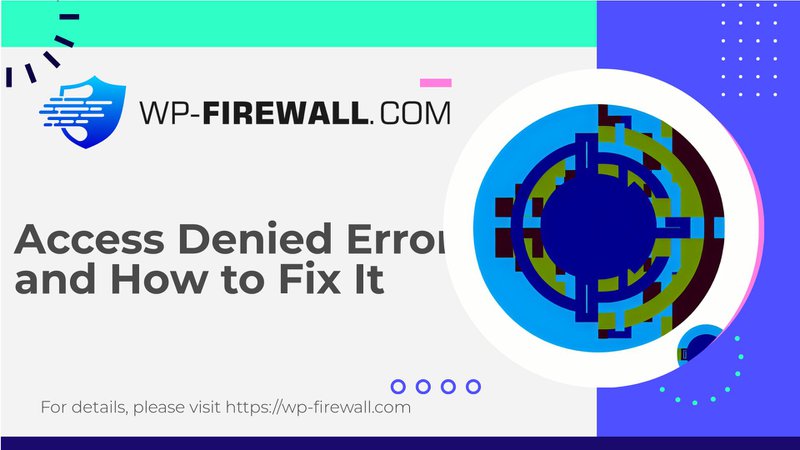
فهم وحل خطأ "عذراً، لا يُسمح لك بالوصول إلى هذه الصفحة" في WordPress
يعد الوصول إلى لوحة تحكم المشرف في WordPress أمرًا بالغ الأهمية لإدارة موقعك، ولكن مواجهة خطأ "عذرًا، لا يُسمح لك بالوصول إلى هذه الصفحة" قد يكون محبطًا ومثيرًا للقلق. يشير هذا الخطأ عادةً إلى مشكلة أمنية أو مشكلة في الأذونات على موقعك، والتي قد تكون ناجمة عن مجموعة متنوعة من العوامل. في هذه المقالة، سنتعمق في الأسباب الشائعة وراء هذا الخطأ ونقدم حلولاً خطوة بخطوة لمساعدتك على استعادة الوصول إلى منطقة المشرف في WordPress.
1. أذونات الملف غير صحيحة
أحد الأسباب الأكثر شيوعًا لهذا الخطأ هو أذونات الملفات غير الصحيحة. يتطلب WordPress أذونات محددة للعمل بشكل صحيح. إذا كانت الأذونات الخاصة بـ ملف wp-login.php الملف أو مدير wp إذا لم يتم تعيين المجلد بشكل صحيح، فقد تواجه مشكلات في الوصول إلى لوحة معلومات المشرف لديك.
حل:
- التحقق من أذونات الملف: استخدم FTP للتحقق من أذونات الملف. بالنسبة لمعظم الملفات، يجب تعيين الأذونات على 664، وبالنسبة للمجلدات، يجب أن تكون 775. تأكد من أن
ملف wp-login.phpالملف ومدير wpيحتوي المجلد على مستويات الأذونات الموصى بها. - تحديث الأذونات: إذا كانت الأذونات غير صحيحة، فقم بتحديثها وفقًا لذلك. يمكن أن يؤدي هذا غالبًا إلى حل المشكلة والسماح لك بالوصول إلى لوحة تحكم المشرف مرة أخرى.
2. ملفات WordPress الفاسدة
يمكن أن تمنعك ملفات WordPress التالفة أيضًا من الوصول إلى منطقة الإدارة الخاصة بك. قد يحدث هذا بسبب التغييرات التي تم إجراؤها على الملفات الأساسية أو المشكلات المتعلقة بالمكونات الإضافية التي تعدل هذه الملفات.
حل:
- مراجعة التغييرات: إذا قمت بإجراء أي تغييرات على
ملف wp-login.phpقم بمراجعة الملف وإزالة أي تعليمات برمجية مخصصة قد تكون سببًا في حدوث المشكلة. - إلغاء تنشيط المكونات الإضافية: إذا كان أحد المكونات الإضافية هو سبب المشكلة، فقم بتعطيله وحاول تسجيل الدخول مرة أخرى. إذا أدى تعطيل المكون الإضافي إلى حل المشكلة، فابحث عن مكون إضافي بديل لا يتداخل مع ملف تسجيل الدخول الخاص بك.
- استبدال الملفات: إذا لزم الأمر، فكر في استبدال
ملف wp-login.phpالملف بالكامل بنسخة جديدة من إصدار WordPress الخاص بك.
3. عنوان URL للموقع غير متطابق
قد يمنعك عنوان URL للموقع غير المتطابق من الوصول إلى لوحة تحكم المشرف. يحدث هذا غالبًا عندما لا يتطابق عنوان URL المحدد في ملفات WordPress مع عنوان URL الفعلي للموقع.
حل:
- تحقق من wp-config.php: استخدم FTP للوصول إلى
wp-config.phpالملف وتأكد من تعريف عنوان URL للموقع بشكل صحيح. يجب أن تبدو الأسطر على النحو التالي:حدد ('؛ WP_HOME'؛، '؛ عنوان URL لموقعك'؛)؛
حدد ('؛ WP_SITEURL'؛، '؛ عنوان URL لموقعك'؛)؛ - التحقق من قاعدة البيانات: في بعض الأحيان، لا يتطابق عنوان URL لقاعدة البيانات مع العنوان الموجود في
wp-config.phpاستخدم phpMyAdmin لعرض إعدادات قاعدة البيانات وتصحيح أي عدم تطابق فيخيارات wpطاولة.
4. مشاكل مع المكونات الإضافية والموضوعات
قد تتسبب التحديثات الأخيرة للمكونات الإضافية أو السمات في بعض الأحيان في حدوث تعارضات تؤدي إلى هذا الخطأ.
حل:
- تحديث/إلغاء تنشيط المكونات الإضافية/الموضوعات: حاول تحديث كافة المكونات الإضافية والسمات إلى أحدث إصداراتها. إذا لم ينجح التحديث، فقم بإلغاء تنشيط كافة المكونات الإضافية والتبديل إلى سمة افتراضية. يمكن أن يساعد هذا في تحديد ما إذا كان مكون إضافي أو سمة معينة هي التي تسبب المشكلة.
- تحديثات التراجع: إذا لزم الأمر، قم باستعادة أي تحديثات حديثة لمعرفة ما إذا كان ذلك يحل المشكلة.
5. التدابير الأمنية
غالبًا ما تكون رسالة "عذرًا، لا يُسمح لك بالوصول إلى هذه الصفحة" ميزة أمان مصممة لمنع الوصول غير المصرح به. ومع ذلك، يمكنها في بعض الأحيان منع المستخدمين الشرعيين.
حل:
- تمكين وضع التصحيح: قم بتمكين وضع التصحيح في WordPress لعرض رسائل الخطأ التي يمكن أن تساعد في تحديد سبب المشكلة.
- التحقق من سجلات الأخطاء: قم بمراجعة سجلات الأخطاء لديك لتحديد الأخطاء المحددة التي قد تكون سببًا للمشكلة.
6. مشاكل استضافة الويب
في بعض الحالات، قد يقوم مستضيف الويب الخاص بك بحظر عنوان IP الخاص بك، مما يمنعك من الوصول إلى لوحة معلومات المشرف الخاصة بك.
حل:
- التحقق من عنوان IP: حاول تسجيل الدخول من اتصال إنترنت مختلف (على سبيل المثال، باستخدام بيانات الهاتف المحمول الخاصة بهاتفك) لمعرفة ما إذا كانت المشكلة مرتبطة بحظر عنوان IP الخاص بك.
- اتصل بمضيف الويب: إذا كنت تشك في أن عنوان IP الخاص بك محظور، فاتصل بمضيف الويب الخاص بك واطلب منه إلغاء حظره.
7. مشكلات قاعدة البيانات
يمكن أن تؤدي المعلومات غير الصحيحة الموجودة في قاعدة البيانات الخاصة بك أيضًا إلى منعك من الوصول إلى منطقة الإدارة الخاصة بك.
حل:
- التحقق من بادئة قاعدة البيانات: تأكد من صحة بادئة قاعدة البيانات الخاصة بك. قد يؤدي عدم تطابق البادئة إلى فشل WordPress في التعرف عليك كمسؤول.
- ابحث عن التغييرات في wp-config.php: التحقق من أي تغييرات في
wp-config.phpملف قد يتسبب في حدوث تناقضات مع إعدادات قاعدة البيانات الخاصة بك.
8. مشكلات إصدار PHP
قد يؤدي تشغيل إصدار قديم من PHP في بعض الأحيان إلى حدوث هذا الخطأ.
حل:
- ترقية إصدار PHP: تأكد من تشغيل أحدث إصدار من PHP. قد يؤدي الترقية إلى حل مشكلات التوافق التي قد تكون سببًا للمشكلة.
9. تلف الملفات
يمكن أن تؤدي الملفات التالفة إلى منع WordPress من العمل بشكل صحيح، مما يؤدي إلى هذا الخطأ.
حل:
- استعادة الإصدار السابق: إذا كان ذلك ممكنًا، قم باستعادة الإصدار السابق من موقعك باستخدام النسخ الاحتياطية.
- إعادة تعيين موقع ووردبريس: إذا لم يكن من الممكن استعادة الإصدار السابق، ففكر في إعادة تعيين موقع WordPress الخاص بك بالكامل.
خاتمة
غالبًا ما يكون خطأ "عذرًا، لا يُسمح لك بالوصول إلى هذه الصفحة" في WordPress نتيجة لمشاكل تتعلق بالأمان أو الأذونات. باتباع هذه الخطوات واستكشاف الأخطاء وإصلاحها لكل سبب محتمل بشكل منهجي، يمكنك تحديد المشكلة وحلها بسرعة. تذكر دائمًا إجراء نسخة احتياطية لموقعك قبل إجراء أي تغييرات واستخدام أدوات مثل FTP وphpMyAdmin لإدارة ملفاتك وإعدادات قاعدة البيانات بشكل فعال.
نصائح إضافية لتعزيز الأمان
ولمنع حدوث مثل هذه المشكلات في المستقبل، فكر في تنفيذ تدابير أمنية قوية:
- استخدم مكون إضافي للأمان: توفر المكونات الإضافية مثل MalCare فحصًا قويًا للبرامج الضارة وجدران حماية ذكية وحماية من الثغرات الأمنية.
- تحديث المكونات الإضافية/الموضوعات بانتظام: احرص على تحديث كافة المكونات الإضافية والمظاهر لتجنب مشكلات التوافق.
- مراقبة أذونات الملف: تحقق من أذونات الملفات بشكل منتظم للتأكد من تعيينها بشكل صحيح.
- تمكين وضع التصحيح: قم بتمكين وضع التصحيح للتمكن من اكتشاف أي أخطاء في وقت مبكر.
- النسخ الاحتياطية العادية: قم بعمل نسخة احتياطية لموقعك بشكل منتظم للتأكد من إمكانية استعادته في حالة حدوث مشكلة.
من خلال اتباع هذه النصائح وخطوات استكشاف الأخطاء وإصلاحها، يمكنك التأكد من أن موقع WordPress الخاص بك يظل آمنًا ويمكن الوصول إليه في جميع الأوقات.

